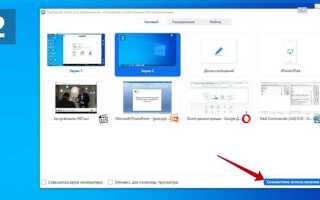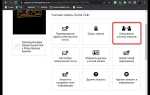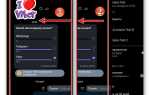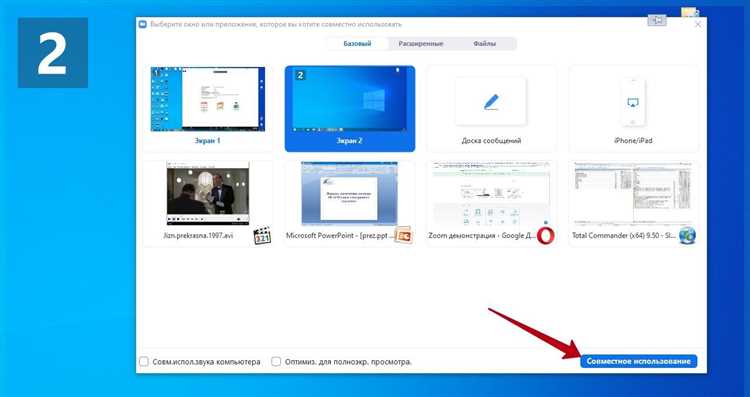
Zoom предлагает встроенные инструменты аннотаций, которые позволяют писать, рисовать и выделять информацию прямо на экране во время видеозвонков. Для работы с этими функциями необходимо открыть панель «Аннотации», доступную при совместном показе экрана или в чате. Важно заранее убедиться, что у вас последняя версия Zoom – инструменты аннотаций регулярно обновляются и становятся удобнее.
Для начала работы с рисованием достаточно выбрать нужный инструмент: «Карандаш» для свободного рисования, «Текст» для набора печатного текста, «Выделитель» для подчеркивания важных частей, а также «Фигуры» для создания прямоугольников, стрелок и других графических элементов. Каждый инструмент настраивается по толщине, цвету и стилю линий, что позволяет точно адаптировать аннотации под задачи презентации или обсуждения.
Важная особенность Zoom – возможность одновременно работать с аннотациями нескольким участникам встречи. Чтобы избежать хаоса, организатор может ограничить права на рисование или полностью отключить аннотации. При необходимости все сделанные отметки легко стираются с помощью инструмента «Ластик» или функции «Очистить все аннотации». Этот набор инструментов обеспечивает гибкость и делает Zoom эффективным для совместной работы и обучения.
Как писать и рисовать в Zoom: пошаговое руководство
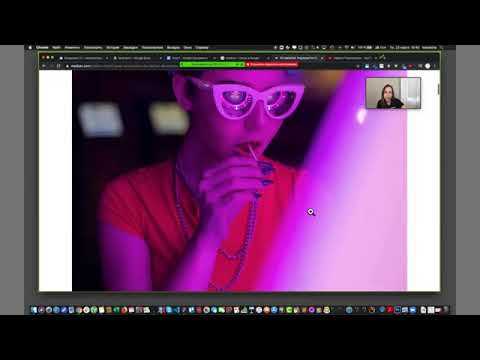
Чтобы начать писать или рисовать во время встречи в Zoom, сначала убедитесь, что функция аннотаций активирована организатором. Если вы – организатор, включите ее в настройках встречи в разделе «Дополнительно» – «Аннотации». Для участников эта функция активна по умолчанию, если организатор разрешил.
Во время демонстрации экрана наведите курсор на верхнюю часть экрана, чтобы появилась панель инструментов. Нажмите кнопку «Аннотации» – и откроется набор инструментов для рисования и написания текста.
Для рисования выберите инструмент «Карандаш» или «Кисть». Можно менять толщину и цвет линии, нажав на соответствующие иконки. Для точного рисования используйте цвет, который хорошо виден на фоне презентации.
Чтобы писать текст, выберите инструмент «Текст». Кликните в нужное место и введите сообщение. Размер шрифта регулируется с помощью появившихся опций. Текст можно перемещать, захватив его мышью.
Если нужно выделить часть экрана, воспользуйтесь инструментом «Фигуры»: линия, стрелка, прямоугольник или эллипс. Это полезно для акцентов на слайдах.
Ошибки исправляются инструментом «Ластик» – просто выделите область, которую хотите убрать. Для полной очистки используйте кнопку «Очистить» – она позволяет стереть все аннотации на экране или только ваши.
Чтобы сохранить результаты работы, нажмите кнопку «Сохранить» в панели аннотаций. Изображение автоматически сохранится в папку Zoom на вашем компьютере в формате PNG.
Для завершения работы с аннотациями снова откройте меню «Аннотации» и выберите «Скрыть аннотации», чтобы они не мешали просмотру.
Как открыть доску для рисования в Zoom
Чтобы запустить доску для рисования в Zoom, начните с открытия активной видеоконференции. В нижней панели управления нажмите кнопку «Демонстрация экрана».
В появившемся окне выберите опцию «Доска» и подтвердите нажатием кнопки «Поделиться». Если опция «Доска» отсутствует, проверьте, включена ли функция аннотаций в настройках аккаунта на сайте Zoom.
После запуска доски появится панель инструментов с базовыми инструментами: маркер, ластик, текст, фигуры. Для совместного рисования предоставьте другим участникам права аннотации через кнопку «Подробнее» → «Разрешить аннотации».
Закрыть доску можно, нажав кнопку «Прекратить демонстрацию» в верхней части экрана. В случае необходимости сохранить сделанные заметки используйте функцию сохранения на панели инструментов.
Какие инструменты доступны для рисования и аннотаций
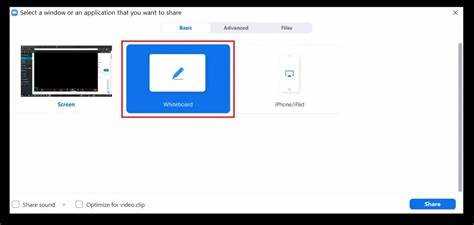
В Zoom для рисования и аннотаций на экране предлагается набор инструментов, доступных через панель аннотаций. Основные элементы включают:
Карандаш – позволяет создавать свободные линии произвольной толщины. Используйте для быстрых зарисовок и подчеркиваний.
Маркер – прозрачный инструмент с более широкой линией, удобен для выделения текста или областей без полного перекрытия.
Текст – добавляет текстовые блоки на экран. Можно выбирать размер и цвет шрифта, что полезно для пояснений или заметок.
Фигуры – прямоугольник, эллипс, линия и стрелка. Эти инструменты помогают четко выделять объекты и направлять внимание участников.
Ластик – удаляет части нарисованного вручную. Работает только с элементами, созданными инструментами рисования, а не с текстом или фигурами.
Цвета – доступен выбор из 9 стандартных цветов, что помогает структурировать аннотации по смыслу или важности.
Опция очистки – позволяет удалить все аннотации на экране одним нажатием, что удобно для перехода к новой теме без лишних движений.
Чтобы получить доступ к панели аннотаций, во время демонстрации экрана нажмите кнопку «Аннотации». Эти инструменты работают как для владельца экрана, так и для участников, если хозяин конференции дал соответствующие права.
Как использовать инструмент «Карандаш» для рисования вручную
Рисование выполняется с помощью мыши, трекпада или стилуса на сенсорных устройствах. Для точных линий удерживайте курсор плавно, избегая резких движений. Если требуется изменить цвет или толщину линии, воспользуйтесь настройками рядом с инструментом: Zoom предлагает выбор из стандартной палитры и несколько вариантов толщины от 1 до 5 пикселей.
Использование «Карандаша» эффективно при создании заметок, подчеркивании важных элементов презентации или для свободного рисования. Для удаления отдельных линий можно применить инструмент «Ластик» или функцию «Отменить» (Ctrl+Z / Cmd+Z).
Для сохранения результата нажмите кнопку «Сохранить» в панели аннотаций – это экспортирует рисунок в формате PNG, что позволит использовать его после завершения встречи.
Рекомендуется перед началом работы протестировать инструмент в приватном режиме, чтобы привыкнуть к чувствительности и особенностям управления. При использовании стилуса на планшете включите функцию сглаживания, если она доступна, чтобы улучшить качество линий.
Как добавлять и редактировать текстовые заметки на экране
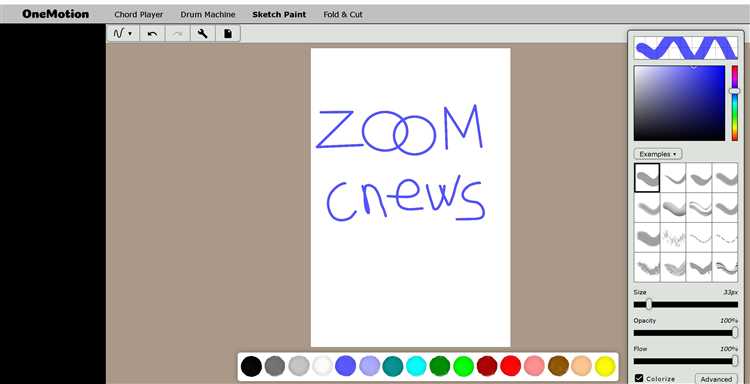
Для добавления текстовых заметок в Zoom откройте панель аннотаций, нажав на кнопку «Аннотации» в верхней части экрана во время совещания. После этого выберите инструмент «Текст» в появившемся меню.
Нажмите на область экрана, где хотите разместить заметку, и начните вводить текст. Введите нужную информацию и используйте появившееся окно для изменения шрифта, размера и цвета текста, если это необходимо. Эти параметры можно настроить в том же меню аннотаций.
Чтобы отредактировать уже добавленный текст, кликните по нему, и появится рамка для редактирования. Вы можете переместить текст в любое место на экране, щелкнув и перетащив его в нужное место. Для изменения содержимого снова откройте окно редактирования, щелкнув по тексту правой кнопкой мыши и выбрав «Изменить текст».
Для удаления текста достаточно выбрать его и нажать на иконку «Удалить» в меню аннотаций или просто нажать клавишу «Delete» на клавиатуре.
Если нужно добавить несколько заметок, повторите процесс, выбирая каждый раз инструмент «Текст». Все заметки будут отображаться на экране одновременно, и вы сможете свободно редактировать их в любой момент.
Как сохранять и экспортировать созданные заметки и рисунки
В Zoom есть несколько вариантов сохранения и экспорта заметок и рисунков, которые были сделаны во время встречи. Чтобы сохранить важные пометки или изображения, выполните следующие шаги:
- Сохранение в процессе встречи: Если вы хотите сохранить рисунки или заметки, созданные на доске во время конференции, выберите иконку «Сохранить» в правом верхнем углу окна доски.
- Экспортирование доски: После завершения использования доски, на которой были сделаны заметки, нажмите на кнопку «Экспорт» в верхней панели управления. Это позволит вам сохранить все содержимое доски в виде файла PNG или PDF.
После экспорта, файл будет доступен для скачивания на вашем устройстве. Обратите внимание, что Zoom также отправит ссылку на скачивание на вашу электронную почту, если вы были организатором встречи.
Дополнительные рекомендации:
- Для сохранения отдельных частей рисунка, используйте инструмент выделения, чтобы обрезать ненужные части перед экспортом.
- Если вы работаете в группе, организатор может настроить автоматическое сохранение доски, чтобы участники не потеряли доступ к материалам.
- Не забудьте сохранять изменения регулярно, особенно если вы работаете над большими проектами или заметками с другими участниками.
Как настроить права участников для совместного рисования
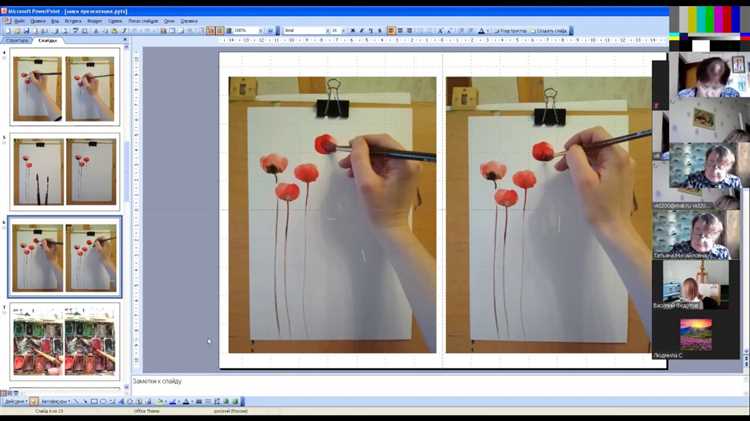
Для того чтобы участники Zoom-встречи могли рисовать на общем экране, организатор должен настроить права доступа. Это необходимо, чтобы избежать нежелательных действий со стороны других участников, а также обеспечить организованный процесс рисования. Вот пошаговая инструкция, как настроить права участников для совместного рисования:
1. Во время встречи нажмите на кнопку «Управление участниками» в нижней панели экрана.
2. В открывшемся меню выберите «Настройки» (значок шестеренки) рядом с именем участника, которому хотите предоставить право рисовать.
3. В меню «Разрешения» установите переключатель на «Давать право рисовать». Это позволит участнику использовать инструменты рисования.
4. Если вы хотите, чтобы все участники могли рисовать на экране, откройте меню «Поделиться экраном» и выберите опцию «Дополнительные параметры». Здесь активируйте возможность «Разрешить всем участникам рисовать на экране».
5. Для удаления прав рисования вернитесь в «Управление участниками» и отмените соответствующую настройку, выбрав «Отменить разрешение на рисование».
Важный момент: организатор может в любой момент изменять права участников. Это дает гибкость в управлении процессом и позволяет контролировать, кто может вносить изменения в общий экран.
Вопрос-ответ:
Как написать текст в Zoom во время видеоконференции?
Для того чтобы писать текст в Zoom во время конференции, вам нужно использовать инструмент «аннотирования». Для этого на панели управления выберите «Аннотация» (кнопка с изображением карандаша), которая появится при включении функции «Поделиться экраном». Это откроет доступ к различным инструментам для рисования и текста. Вы сможете писать прямо на экране, используя различные шрифты и цвета, а также выделять нужные моменты. Такой способ позволяет более наглядно демонстрировать информацию участникам.
Как добавить рисунок в Zoom во время конференции?
В Zoom можно рисовать на экране с помощью функции «Аннотация». Для этого нужно поделиться экраном или конкретным приложением, затем выбрать «Аннотация». После этого появятся инструменты для рисования, такие как кисть, фигуры и текст. Если же вы хотите вставить уже готовое изображение, это можно сделать через функцию «Общий доступ» и загрузить изображение с вашего компьютера или другого устройства.
Можно ли использовать функции рисования в Zoom без включения видеоконференции?
Функции рисования в Zoom доступны только во время активных видеоконференций или во время демонстрации экрана. Без включенной конференции вы не сможете использовать инструменты аннотирования. Однако вы можете подготовить изображение заранее, а затем использовать его во время конференции, поделившись экраном.
Как удалить рисунки или текст, нарисованные в Zoom?
Если вы хотите удалить рисунки или текст, которые были нанесены с помощью инструмента аннотации, на панели инструментов для аннотирования есть кнопка «Очистить». Вы можете очистить весь экран или только рисунки, оставив текст. Если вы не хотите, чтобы участники видели ваши заметки, можно также закрыть инструмент аннотирования, и рисунки исчезнут.
Какие возможности для рисования доступны в Zoom для работы с текстами?
В Zoom вы можете использовать инструмент «Аннотация», чтобы не только рисовать, но и писать текст. В этом инструменте есть несколько вариантов шрифтов и цветов для текста. Вы можете вводить текст в любое место на экране и изменять его размер или цвет, что помогает выделить важную информацию или сделать описание более понятным. Также доступны маркеры и линии, чтобы подчеркнуть или нарисовать дополнительные элементы на экране.
Как в Zoom написать текст поверх демонстрируемого экрана?
Чтобы добавить надписи на экран во время демонстрации, нужно начать демонстрацию экрана и затем выбрать инструмент «Аннотации». Он появляется в верхней части окна Zoom. С помощью этого инструмента можно выбрать текст и ввести нужные слова прямо на экране, который видят участники. Кроме текста, доступны рисование и выделение элементов. Если нужно скрыть написанное, достаточно нажать «Очистить» или завершить демонстрацию.
Можно ли рисовать на видео в Zoom во время конференции? Как это сделать шаг за шагом?
Да, Zoom позволяет рисовать на видео или экране во время встречи. Для этого: 1) Начните демонстрацию экрана или включите совместное использование экрана. 2) После начала демонстрации в верхней части появится панель инструментов, где нужно выбрать «Аннотации». 3) В меню аннотаций выберите инструмент «Карандаш» или другие формы для рисования. 4) Рисуйте прямо по экрану, чтобы выделить важные детали или сделать заметки. 5) Если нужно удалить все нарисованное, нажмите кнопку «Очистить». Эти инструменты удобны для объяснений или обсуждения в группе.